对于天天坐在电脑显示器前面的办公室一族,人手一盆的防辐射植物是必须的,那么电脑护眼模式怎么设置?

电脑护眼模式怎么设置
1、首先在电脑桌面点击鼠标右键,弹出的菜单中选择“个性化”。
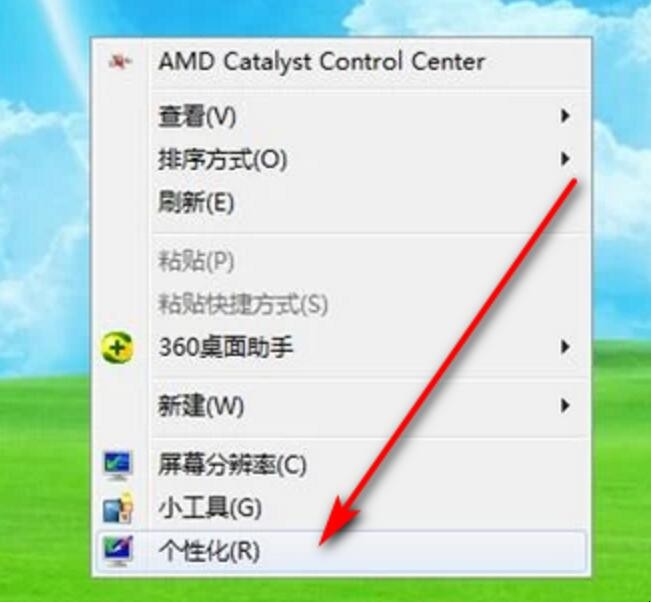
电脑护眼模式怎么设置
2、在打开的界面中选择“窗口颜色”选项。
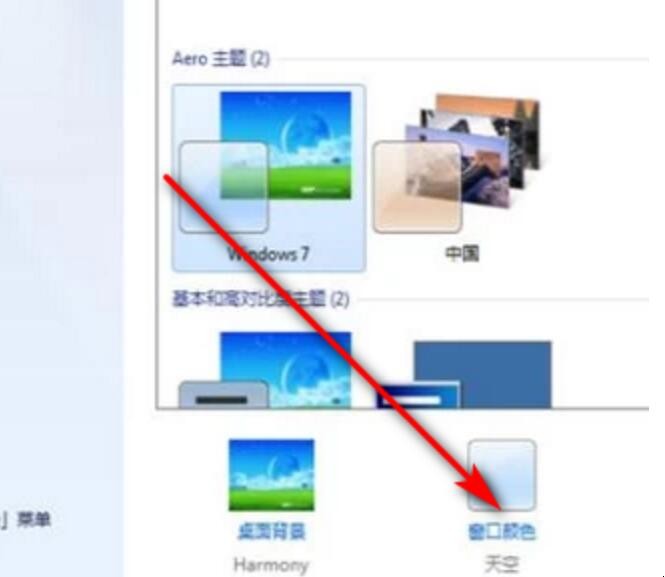
电脑护眼模式怎么设置
3、接着在页面找个“高级外观设置”选项,打开。
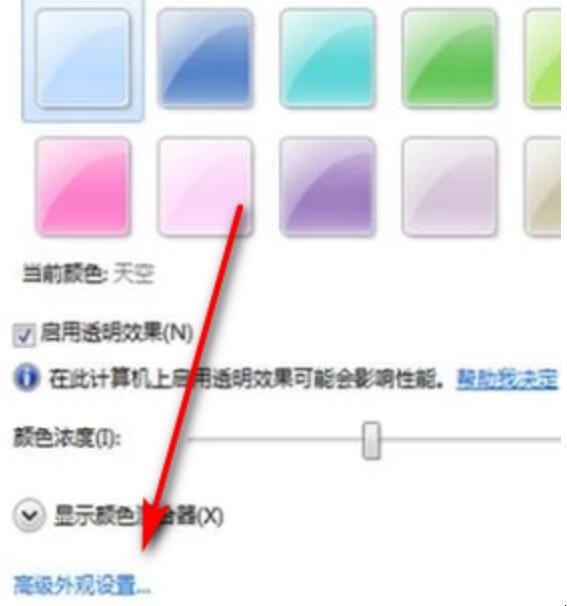
电脑护眼模式怎么设置
4、点击“项目”选项的下拉菜单,如下图所示。
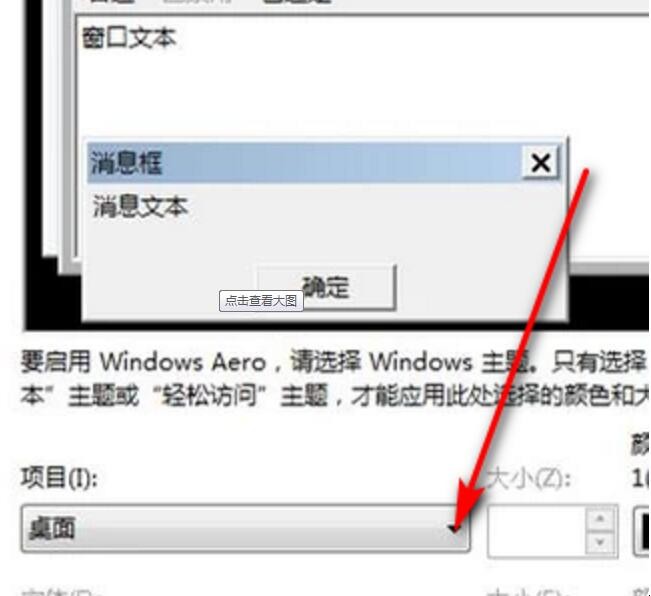
电脑护眼模式怎么设置
5、在弹出的菜单中选择“窗口”。
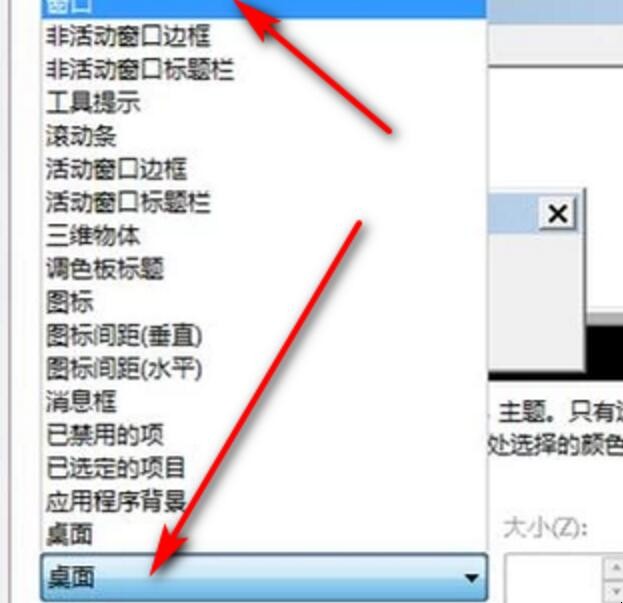
电脑护眼模式怎么设置
6、接着选择“颜色”旁边的下拉菜单。
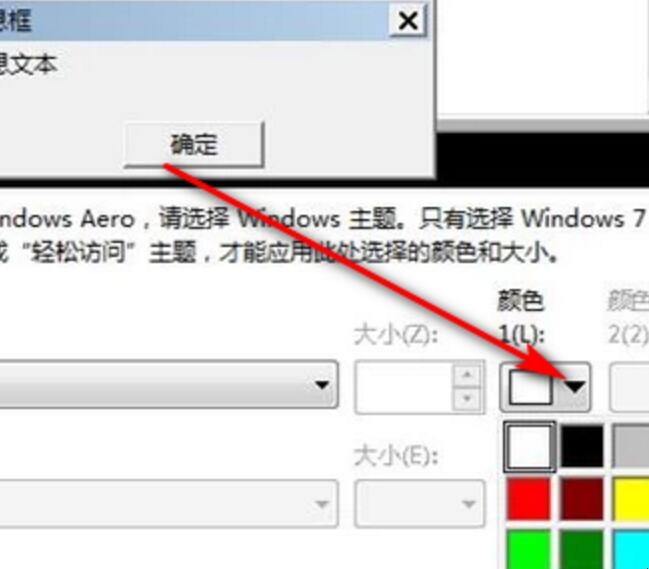
电脑护眼模式怎么设置
7、如下图所示,调整一些基本颜色参数即可。
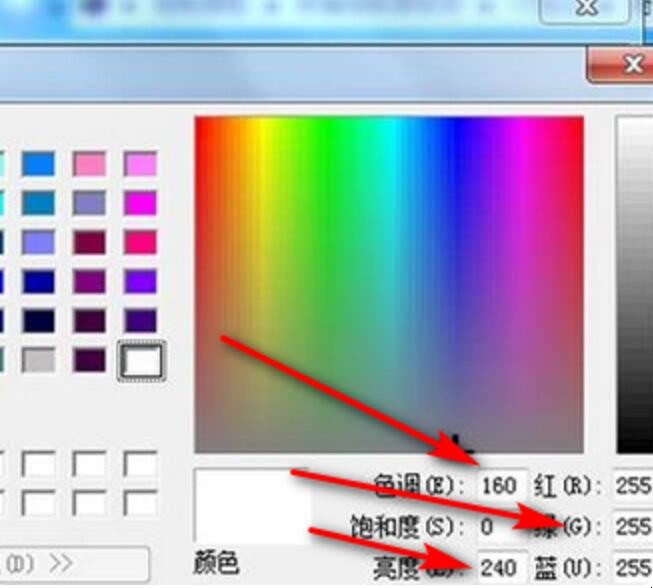
电脑护眼模式怎么设置
关于电脑护眼模式怎么设置内容的介绍就到这了。
对于天天坐在电脑显示器前面的办公室一族,人手一盆的防辐射植物是必须的,那么电脑护眼模式怎么设置?

1、首先在电脑桌面点击鼠标右键,弹出的菜单中选择“个性化”。
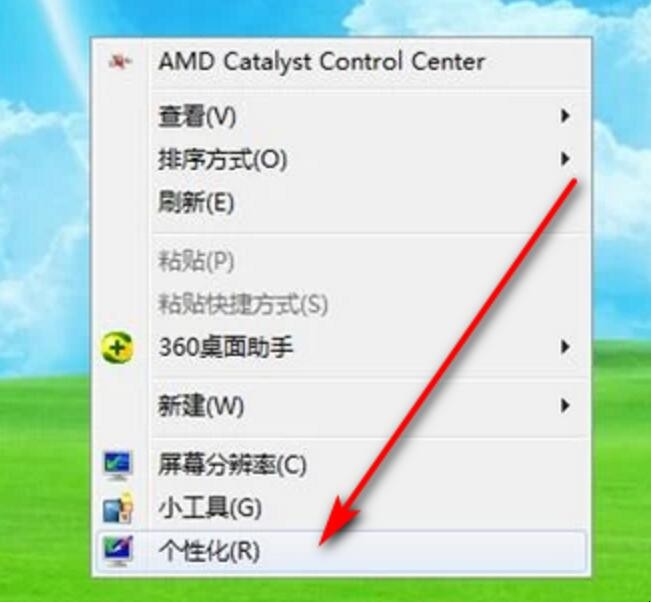
2、在打开的界面中选择“窗口颜色”选项。
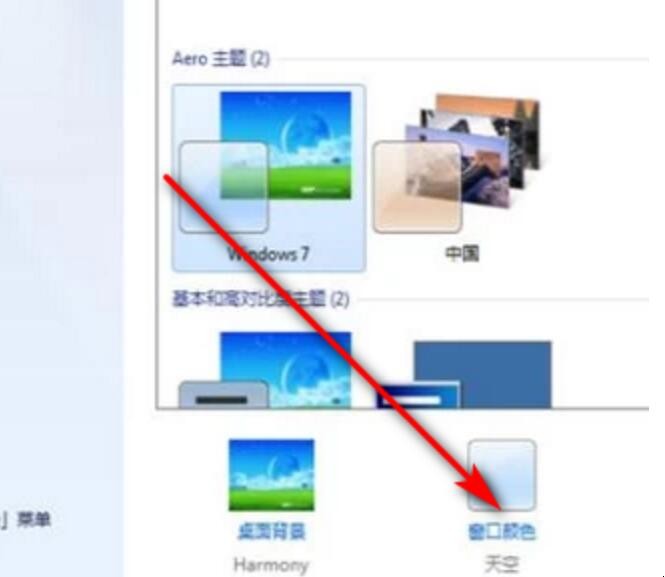
3、接着在页面找个“高级外观设置”选项,打开。
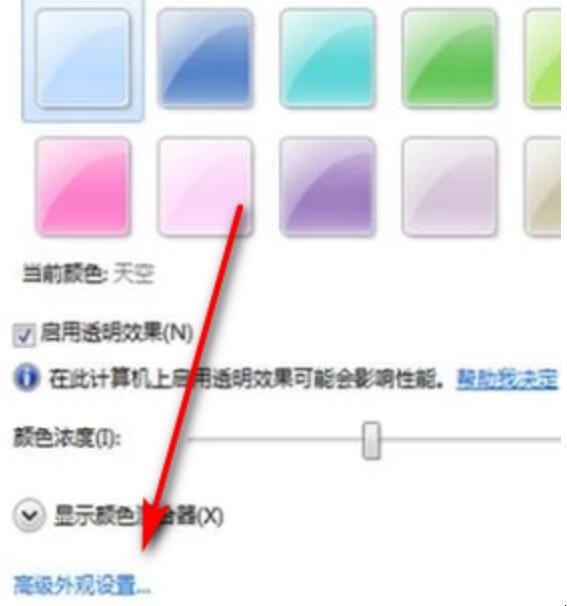
4、点击“项目”选项的下拉菜单,如下图所示。
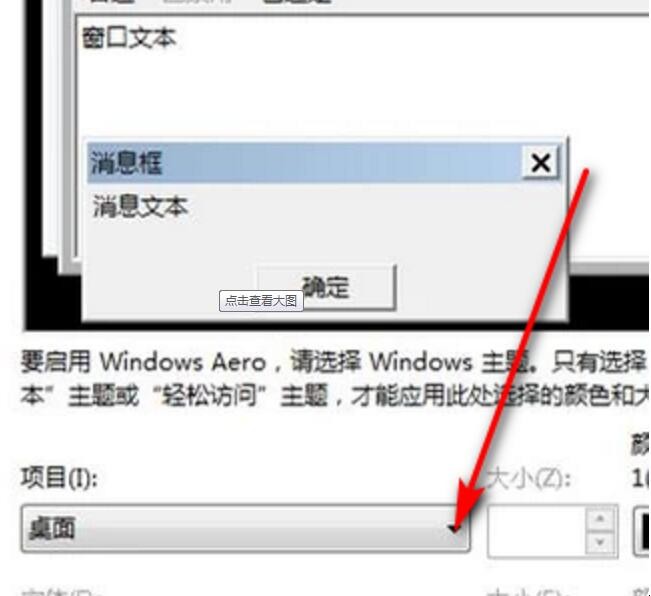
5、在弹出的菜单中选择“窗口”。
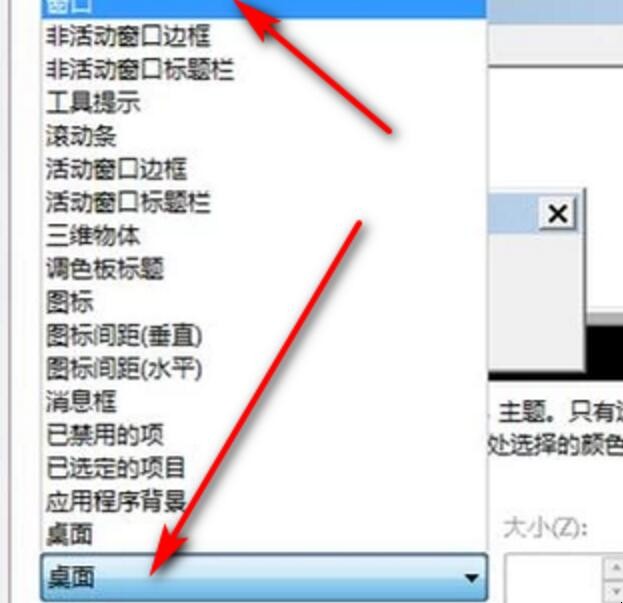
6、接着选择“颜色”旁边的下拉菜单。
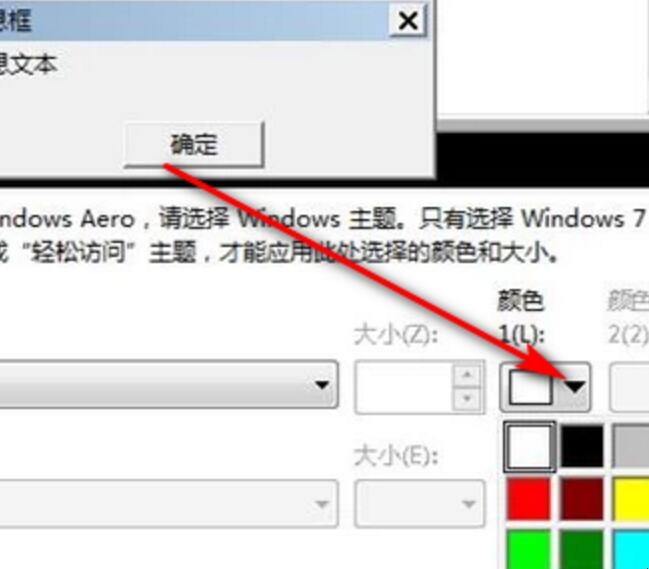
7、如下图所示,调整一些基本颜色参数即可。
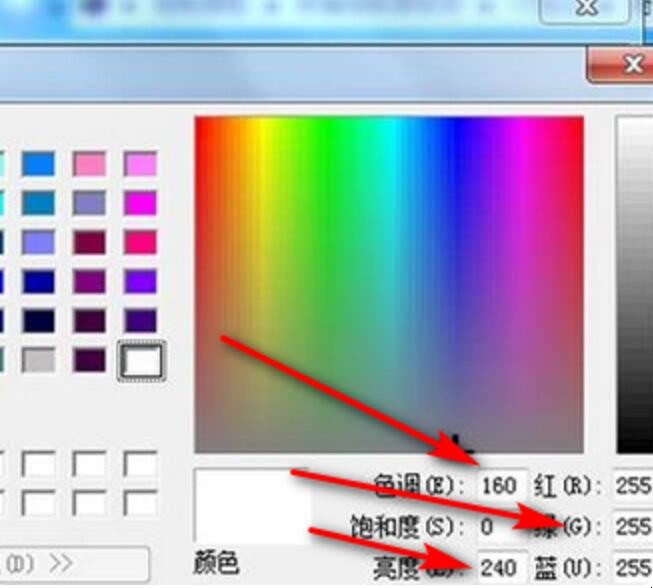
关于电脑护眼模式怎么设置内容的介绍就到这了。
猜你喜欢
点击排行



-

肉桂粉是什么
随着时代的进展,肉桂粉已经被无数人广泛应用在生活中了。但是,因为一些年轻人工作的繁忙,所以对肉桂粉的了解却是少之又少的。那么肉桂粉是什么呢?肉桂粉是什么1、肉桂粉是一种粉末状的调味品,具有浓郁的香气,是用大叶肉桂的树皮研磨以后得到一种健康食材。2、不但能用于多种肉类食材的腌制,还能用来做面包或者蛋糕等多种食材,加入肉桂粉以后制成食品味道都会特别香,而且营养价值也会提高很多。以上就是给各位带来的关于...
-

红米饭南瓜汤是关于哪个历史事件 红米饭南瓜汤是何历史事件
1、在井冈山革命斗争时期,由于国民党反动派的封锁,红军官兵除一定的粮食供应外,每人每天只有五分钱的伙食费。2、菜锅里见不到油星,盐也是难得的奢侈品。井冈山盛产红米,价钱便宜,因为米粒粗糙,所以吃下去最顶饿,后来,红米吃光了,红军战士就煮南瓜吃,井冈山上的南瓜又大又多也便宜,稍放点盐,放在清水里煮,顿时香喷喷的,战士们兴奋地说:“打倒资本家,天天吃南瓜!”正是凭借这种由“红米饭、南瓜汤”酿造的井冈山...
-

凤尾菇如何挑选 凤尾菇挑选的方式
1、看颜色。如果是漂白的凤尾菇,表面看起来是非常的显湿、光亮的,看上去有种水洗的感觉,而且在阳光下产生紫色荧光,损伤部位颜色变化不明显,用验假钞的紫外线灯在暗处一照,如果有很亮的荧光点,肯定是含增白剂,而不含增白剂的,菇面白色或稍微带黄,损伤处颜色深黄。2、摸外表。如果是增加了增白剂的话,摸上去表明滑爽,手感好,而且有明显的湿润感;不含增白剂的菇面发涩,有泥巴的感觉,摸上去是比较粗糙的,干燥一些。...
-

春节开业通知朋友圈如何写 春节开业通知朋友圈的文案
开业大喜吉日到,幸福吹响集结号,首邀财神快来到,红烛香火照天烧;再邀喜神喜来到,生意红火喜连连;三邀亲朋好友到,快来捧场人气高!哈哈哈同喜!阳光照,好日到;百花香,鸟儿叫;逢喜时,开业好;发短信,特相邀;共举杯,把酒笑;吉祥云,当头绕;愿光临,兴奋高;按时临,莫迟到!相宅而居,骏业开张安乐土;多财善贾,鸿名共仰大商家。祝新年开业大吉大利,财源滚滚,事业蒸蒸日上!开业大吉又大利,邀您出席好运气,高朋...
-

砂锅鱼头火锅如何做 制作砂锅鱼头火锅的办法
1、材料:鲢鱼头1个,大白菜1颗,金针菇适量,香菇适量,冻豆腐适量,油豆腐适量,各式火锅料适量,姜适量,酒适量,盐适量。2、鱼头洗净擦干水份,入油锅炸熟后取出备用。大白菜洗净后切段、冻豆腐切块备用。3、把锅子里的油倒出,只留2大匙,烧热后,将大白菜炒软后,再加入冷水煮滚。4、把其他所有材料一起放入煮熟,最后加入适量的盐调味即可。砂锅鱼头火锅怎样做 制作砂锅鱼头火锅的技巧...
